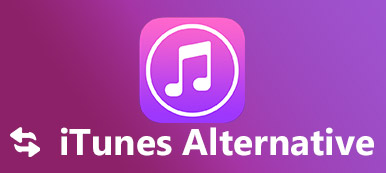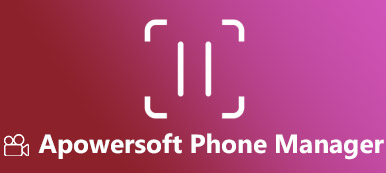最近,有关Leawo iTransfer在Quora上的一些问题引起了激烈的讨论。 一些用户钦佩它比iTunes更好地管理iPhone数据,而另一些用户则抱怨它是偷钱的骗子,但什么都不做。
为了避免购买柠檬,你应该清楚地制作这个软件。
在这里,我们收集了Leawo iTransfer的最新评论,使用它的指南,以及该工具的最佳2替代品,以便做出明智的选择。

部分1。 什么是Leawo iTransfer?
Leawo iTransfer是iOS数据传输软件,可在iOS设备,iTunes和计算机之间同步应用程序,音乐,铃声和照片。
摆脱iTunes,它可以让你轻松备份iPhone和恢复数据。 为什么它可以作为iTunes替代品?
- 直接传输应用程序,媒体文件和PDF文件,使iOS设备成为闪存盘。
- 从计算机上的iOS设备管理数据,如删除,添加等。
- 将现有文件和传输数据安全地保存在iOS设备上,而不会删除数据。
- 有选择地传输数据,而不是强制一次完成整个同步过程。
有了这些功能,iTunes确实拥有如何使用它?
只需移动下一部分。
部分2。 如何使用Leawo iTransfer?
要使用Leawo iTransfer,您需要先在计算机上下载此桌面软件。 它有Windows和Mac版本,只需将所需版本下载到您的计算机。
在Windows上下载Leawo iTransfer:
https://www.leawo.com/downloads/itransfer.html
在Mac上下载Leawo iTransfer:
https://www.leawo.com/downloads/itransfer-mac.html
然后在成功安装后运行它,并按照以下步骤使用它。
将iOS设备连接到计算机使用USB线将iOS设备连接到计算机,此软件将自动检测到它。 iOS设备的基本信息将显示,如iOS类型,功能等。
 将文件从计算机传输到iOS设备
将文件从计算机传输到iOS设备在左侧窗格中,您可以看到所有数据类型。 单击一种数据类型,然后将文件拖放到窗口中以将数据从计算机放入设备。
或者,您也可以单击左上角菜单中的“文件”>“添加”>“添加文件/添加文件夹”以导入文件。
 将文件从iOS设备备份到计算机/ iTunes / iOS设备
将文件从iOS设备备份到计算机/ iTunes / iOS设备单击一种数据类型,选择要保存在计算机/ iTunes上的项目,然后单击右下角的传输按钮,您将看到一个弹出窗口,您需要选中“传输到列表:iTunes” / iOS设备”。 您也可以通过单击“保存到文件夹”旁边的“更改”来选择将导出的文件保存到计算机的位置。
 将文件从iTunes同步到iOS设备
将文件从iTunes同步到iOS设备在左侧窗格中,导航iTunes资料库,选择要添加到iOS设备的文件,然后单击右下角的传输按钮开始从iTunes同步到iOS设备。

在这里,使用Leawo iTransfer的指南已经完成。 它确实如此声称在iOS设备,计算机和iTunes之间传输数据。
问题是你值得尝试吗?
在做出决定之前,请查看下一部分的评论。
部分3。 评论Leawo iTransfer
在这里,我们总结了Leawo iTransfer的评论,它可以提供更多的参考来决定你是否愿意购买。
- 庞斯
- 有效备份数据。
- 支持各种数据类型,如媒体,照片,电子书,应用程序,联系人,呼叫及其文件系统。
- 使用iOS设备作为USB驱动器,甚至接口也类似。
- 管理播放列表。
- 转移过程很简单,没有任何技能。
- 缺点
- 用户界面没有吸引力。 在某种程度上它已经过时了。
- 使用表情符号传输短信时不支持表情符号。
- 服务支持效率不高。
- 它在传输大量文件时崩溃。
- 不支持联系人,消息等。
- 激活过程与某些用户的报告有些混淆。
总之,作为iTunes替代传输媒体文件,它并不是一个糟糕的工具。 但是,对于某些数据类型,它需要改进。
部分4。 Leawo iTransfer的最佳2替代品
考虑到Leawo iTransfer有其优势,我们在此推荐另外两种替代方案。
1Leawo iTransfer Alternative - MobieTrans(iPhone和Android数据管理器)
Apeaksoft MobieTrans是一款手机数据管理器,可帮助您智能地管理iPhone和Android数据。 除了基本传输功能外,它还允许您轻松地在iPhone或Android手机上添加,删除,更改和预览数据。
让我们检查一下它的功能:
- 传输照片,消息,视频,音频和联系人。
- 多转移。 在iOS / Android和计算机之间传输数据,在iOS设备和Android手机之间同步数据,将数据从iOS设备复制到iOS设备,从Android手机复制到Android手机。
- 自由管理数据,如添加联系人,导出短信,删除视频/音频播放列表,将照片从一个专辑移动到另一个专辑。
- 重复删除并合并联系人。
- 将视频或音频转换为iOS支持的格式,同时将文件从计算机添加到手机。
- 一键备份和还原联系人。
- 为iPhone / Android手机创建铃声,并将iPhone HEIC图像转换为JPEG / PNG以供其他读者使用。
现在,让我们看看它如何在计算机上轻松完成传输任务。
将iPhone / Android连接到计算机在计算机上免费下载此软件后,请在成功安装后运行该软件。
然后使用USB线将手机连接到计算机。 如果您想在iPhone和Android之间传输数据,只需将两台设备连接到计算机即可。 等待几秒钟,此软件将检测您的设备。
 在iPhone,Android和PC之间传输数据
在iPhone,Android和PC之间传输数据在主界面中,您可以看到有关手机的基本信息。 要切换到另一部手机,只需从顶部中间的设备类型下拉列表中单击另一部手机的名称。

然后在左窗格中选择一种数据类型,所有细节和子类型将显示在右侧窗口中。 单击它以进行预览。 检查项目并选择它们后,只需单击右侧窗口顶部的传输按钮即可。
首先 ”添加到设备”按钮可让您从计算机向Android或iPhone添加数据。
第二 ”导出到设备”使您可以将数据从一部手机同步到另一部手机。
第三 ”导出到PC”按钮可以将所选项目直接备份到PC。
 删除/更改/删除重复数据
删除/更改/删除重复数据对于某些数据类型,您可以通过“删除“按钮。
对于联系人,您只需要接一个联系人,单击“编辑”按钮即可轻松编辑联系人信息。 “去重复”按钮将帮助您找到重复的联系人,并将更多重复的联系人合并为一个。
 为iPhone和Android创建铃声
为iPhone和Android创建铃声“铃声制作点击“工具箱”可在主界面的底部找到它,可以帮助您将任何音频文件创建为iPhone和Android的铃声。
点击它,然后选择“从PC添加文件 or 设备”,然后设置开始和结束时间,然后单击“产生”来创建铃声。
您可以在“添加到设备”将创建的铃声直接传输到iOS设备。 那你就可以自由了 改变你的铃声 为你的手机。
 将HEIC转换为PNG / JPEG
将HEIC转换为PNG / JPEG在选择“HEIC转换器来自“工具箱”,您可以在iPhone上导入HEIC图像文件,然后 将它们转换为JPEG或PNG 适用于Android手机阅读器或Windows电脑。
 一键备份和还原联系人
一键备份和还原联系人点击“联系人备份”,那么您所有的电话联系人都将备份到您的计算机上,同时点击“联系人恢复”,备份的联系人将恢复到您的iOS设备和Android手机。
该软件的唯一缺点是它不支持iPhone和iTunes之间的文件传输。
因此,我们将推荐另一位Leawo iTransfer替代者。
2Leawo iTransfer Alternative - iPhone转移(iOS管理器)
iPhone Transfer是iOS数据传输工具。 它可以让您直接在iPhone,电脑和iTunes之间传输数据,而无需麻烦。 此外,它可以是数据管理实用程序,以帮助直接从计算机上的iOS设备删除,编辑,重复数据删除和合并文件。
现在,让我们看看它为您带来了什么功能:
- 为iOS设备传输照片,音乐,视频,联系人和消息。
- 将数据从iOS传输到iOS,在iOS和计算机/ iTunes之间传输。
- 删除联系人,照片,音乐和视频。
- 编辑,添加,删除重复和一键备份/恢复联系人。
- 管理音乐/视频播放列表和相册。
- 创建铃声并转换HEIC文件。
至于它的指南,你可以参考 这页.

您可能想了解的其他信息: Wondershare MobieTrans及其最佳替代品
结论
在这个页面中,我们主要谈论Leawo iTransfer。 它是iOS传输工具,可以帮助您在计算机,iOS设备和iTunes之间传输数据。 简单来说,它是一个很好的iTunes替代品。 至于数据类型支持和功能,它可能不是理想的选择。 MobieTrans和iPhone Transfer for Mac将更好地支持更多的数据类型传输,并且比iTunes和Leawo iTransfer更容易管理。
现在,这取决于你。
您是否会使用Leawo iTransfer或其他两种方式来转移和管理您的iPhone或Android数据?
请在下面留下您的评论告诉我。



 iPhone数据恢复
iPhone数据恢复 iOS系统恢复
iOS系统恢复 iOS数据备份和还原
iOS数据备份和还原 iOS录屏大师
iOS录屏大师 MobieTrans
MobieTrans iPhone转移
iPhone转移 iPhone橡皮擦
iPhone橡皮擦 WhatsApp转移
WhatsApp转移 iOS解锁
iOS解锁 免费HEIC转换器
免费HEIC转换器 iPhone 位置转换器
iPhone 位置转换器 Android数据恢复
Android数据恢复 损坏Android数据提取
损坏Android数据提取 Android数据备份和还原
Android数据备份和还原 手机转移
手机转移 数据恢复工具
数据恢复工具 蓝光播放器
蓝光播放器 Mac清洁卫士
Mac清洁卫士 DVD刻录
DVD刻录 PDF 转换
PDF 转换 Windows密码重置
Windows密码重置 手机镜
手机镜 视频转换器旗舰版
视频转换器旗舰版 视频编辑
视频编辑 屏幕录影大师
屏幕录影大师 PPT到视频转换器
PPT到视频转换器 幻灯片制作
幻灯片制作 免费视频转换器
免费视频转换器 免费屏幕录像机
免费屏幕录像机 免费HEIC转换器
免费HEIC转换器 免费视频压缩器
免费视频压缩器 免费的PDF压缩器
免费的PDF压缩器 免费音频转换器
免费音频转换器 免费录音机
免费录音机 免费视频木工
免费视频木工 免费图像压缩器
免费图像压缩器 免费背景橡皮擦
免费背景橡皮擦 免费图像升频器
免费图像升频器 免费水印去除剂
免费水印去除剂 iPhone屏幕锁
iPhone屏幕锁 拼图魔方
拼图魔方